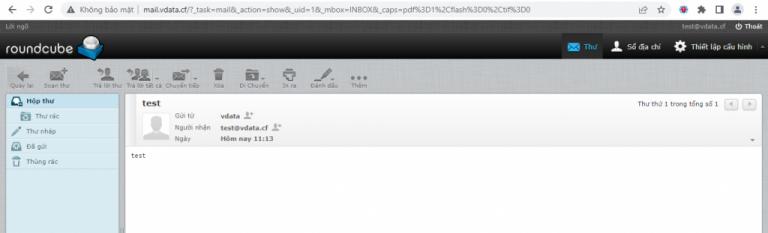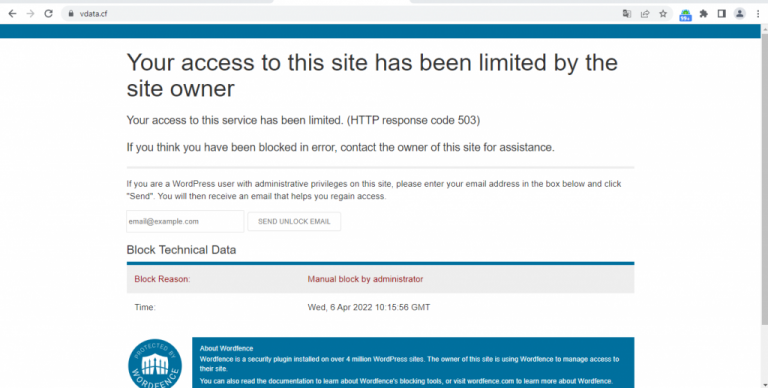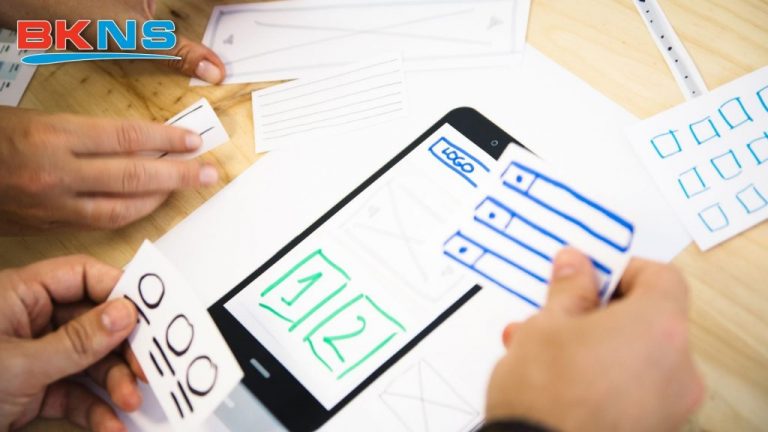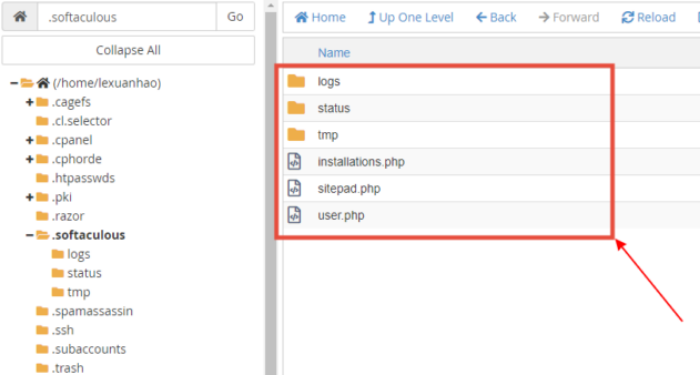Khắc phục lỗi trang trắng WordPress như thế nào?
07/02/2020 13:00 | Luợt xem : 106
WordPress của bạn trắng trang và bạn không biết khắc phục bằng cách nào? Bài viết sau đây của BKNS sẽ giúp bạn biết được nguyên nhân và cách khắc phục lỗi trang trắng WordPress. Hãy tham khảo ngay nhé!
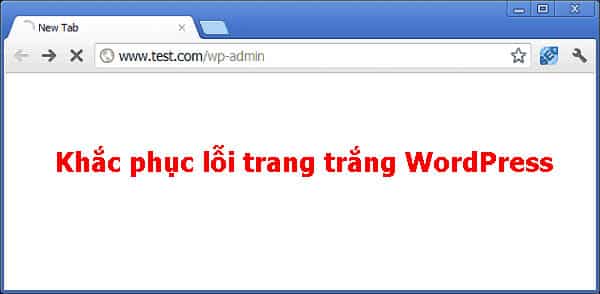
Mục lục
1. Lỗi trang trắng WordPress xuất hiện khi nào?
Toàn bộ hoặc một phần site có thể bị tê liệt nếu xuất hiện lỗi trắng trang trong WordPress. Một số nguyên nhân được xác định gây nên lỗi này đó là:
- Bộ nhớ bị thiếu
- Plugin không tương thích với Theme hoặc ngược lại
- Một trong số các Plugin được lập trình kém nên bẻ gãy liên kết
- Một trong những Plugin bị lỗi trong khi thay đổi File của WordPress
- Server web Hosting gặp vấn đề
- Trước khi khắc phục lỗi trang trắng WordPress, bạn cần:
- Truy cập WordPress Admin
- Truy cập File Manager của Host hoặc bằng FTP Client

2. Khắc phục lỗi trang trắng WordPress như thế nào?
2.1 Khắc phục lỗi trang trắng trong WordPress bằng cách tăng giới hạn bộ nhớ WordPress
Thực hiện lần lượt các bước sau để khắc phục lỗi trắng trang quản trị wordpress bằng cách tăng giới hạn bộ nhớ WordPress:
Bước 1: Vào FTP Client
Bước 2: Kết nối đến FTP server
Bước 3: Tìm kiếm file wp-config.php và thư mục public_html
Bước 4: Click chuột phải vào file và chọn View/Edit
Bước 5: Tìm dòng define(‘WP_MEMORY_LIMIT’,’64m’); và chèn thông số giống hình sau:
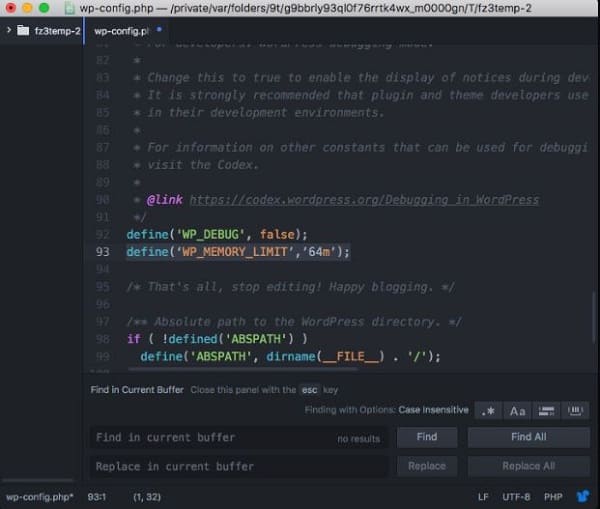
Bước 6: Lưu File
Bước 7: Đóng File => FileZilla FTP Client tự động cập nhật thay đổi vào File trên
Bước 8: Kiểm tra lại website
2.2 Khắc phục lỗi trang trắng WordPress bằng cách vô hiệu hóa Plugin gây lỗi

Xác định Plugin gây lỗi bằng cách vô hiệu hóa tất cả Plugin. Nếu vấn đề được giải quyết nghĩa là lỗi do Plugin, khi đó bạn chỉ cần xác định chính xác Plugin nào gây lỗi. Các bước thực hiện như sau:
Bước 1: Đăng nhập FTP server
Bước 2: Tìm kiếm thư mục public_html
Bước 3: Tới thư mục public_html/wp-content
Bước 4: Lựa chọn thư mục Plugin bên trong
Bước 5: Đổi tên Plugin để WordPress không tải nó lên
Bước 6: Kiểm tra website đã hoạt động bình thường chưa. Nếu hoạt động bình thường tức là nguyên nhân gây lỗi chính là Plugin. Xác định chính xác Plugin gây lỗi bằng cách: Đổi tên thư mục thành Plugin => vào trong thư mục đó => đổi tên thư mục bên trong (kiểm tra xem website hoạt động bình thường chưa sau mỗi lần thay đổi) => xác định chính xác Plugin gây lỗi => xóa và cài đặt lại Plugin đó.
2.3 Khắc phục lỗi trắng trang admin WordPress bằng cách đổi WordPress Theme trong phpmyadmin
Khắc phục lỗi trắng trang quản trị wordpress bằng cách đổi WordPress Theme trong phpmyadmin theo các bước sau:
Bước 1: Truy cập Control Panel
Bước 2: Mở phpMyAdmin
Bước 3: Click vào wp_options
Bước 4: Tìm giá trị Template và Stylesheet
Bước 5: Xuất hiện giá trị Theme hiện tại
Bước 6: Click đúp vào tên Theme hiện tại và đổi thành twentyseventeeen
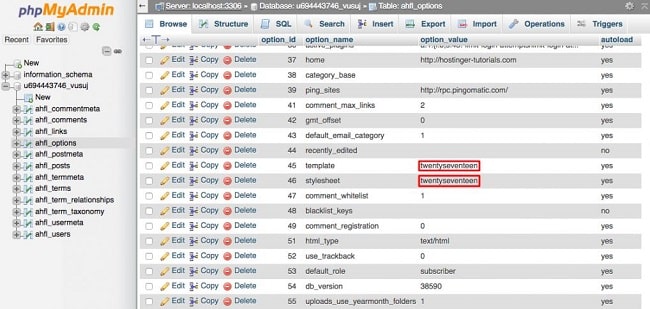
Bước 7: Kiểm tra lại website. Nếu website hoạt động bình thường thì lỗi là do Theme
Bước 8: Cài đặt lại Theme
2.4 Khắc phục lỗi trang trắng WordPress bằng cách kiểm tra WordPress Error Logs
Bước 1: Kết nối đến FTP server bằng FTP Client hoặc File Manager
Bước 2: Mở wp-config.php
Bước 3: Tìm giá trị wp_debug
Bước 4: Đổi tham số False thành True: define(‘WP_DEBUG’, true);

Bước 5: Màn hình WordPress hiện thông báo lỗi để bạn có hướng khắc phục
Trên đây, BKNS đã giúp bạn biết được nguyên nhân và 4 cách khắc phục lỗi trang trắng WordPress. Hy vọng, những thông tin mà BKNS cung cấp hữu ích đối với bạn. Nếu có cách khắc phục khác nhanh chóng và hiệu quả hơn, hãy chia sẻ với chúng tôi bằng cách để lại comment bên dưới bài đăng. Thường xuyên theo dõi các bài viết hữu ích khác của BKNS – một trong những nhà cung cấp dịch vụ công nghệ thông tin, giải pháp mạng hàng đầu Việt Nam bằng cách truy cập bkns.vn nhé!